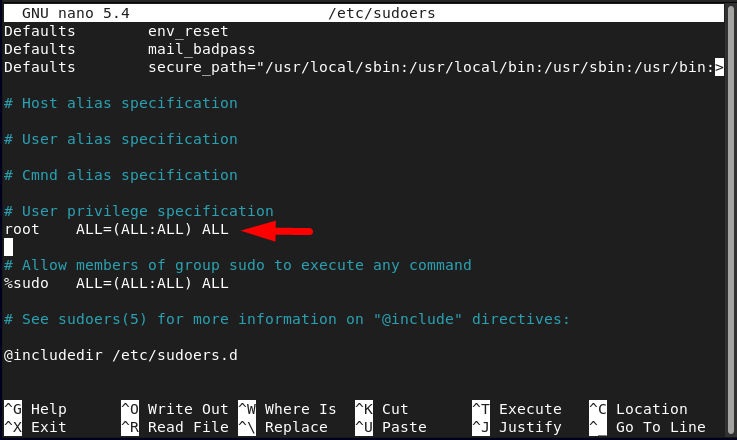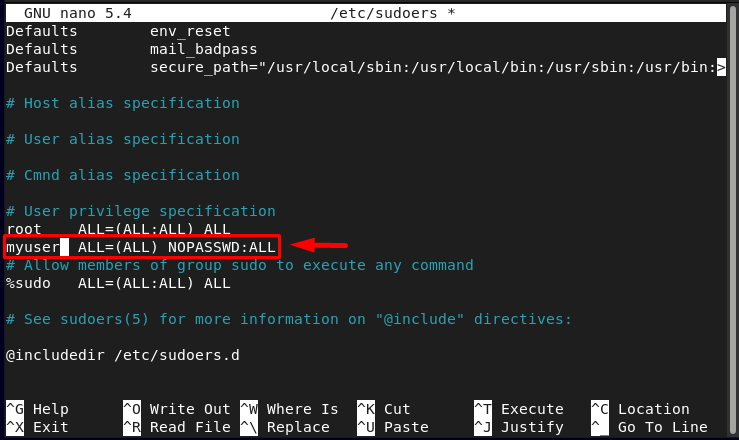如何在 Debian 上的用户帐户上启用“sudo”
在 Debian 中,默认情况下仅对 root 用户启用 sudo 命令。因此,即使您是系统上的唯一用户,您也无法在终端上执行任何命令。要以系统用户身份在 Debian 上运行 sudo 命令,您必须在当前用户帐户上启用 sudo 访问权限,以便您能够运行更新系统等命令、安装应用程序等等。
本文是在 Debian 上的用户帐户上启用“sudo”的指南。
如何在 Debian 上的用户帐户上启用“sudo”?
在 Debian 终端上运行 sudo 命令时,您可能会遇到以下错误,例如“用户不在 sudoers 文件中”:
要修复该错误,您必须在当前用户帐户上启用sudo,在我的例子中为“myuser”。要将 myuser添加到sudoers 文件中,有两种方法,如下所示:
通过使用“adduser”命令
通过编辑“sudoers”文件
方法 1:使用“adduser”命令
在基于Linux的系统中,adduser命令用于将用户添加到任何指定的组中,adduser命令的语法如下:
注意:请记住,要添加用户到任何组,请首先使用“su root”命令将用户切换为root用户:
之后,您可以执行以下命令语法:
语法
在上面编写的命令中,将
例如;
如果您还想分配所有 root 权限,也可以直接将用户添加到 root 组:
确认
要验证所需的用户是否已成功添加到 sudo组,请切换到该用户并运行下面编写的更新命令:
在输出中,您可以看到此命令现在已成功运行,这确保了 Debian 上的用户帐户成功启用 sudo:
方法2:通过编辑“sudoers”文件
在用户帐户上启用 sudo 的另一种方法是编辑 sudoers 文件。在所有基于Linux的系统中,sudoers文件是包含所有启用sudo的用户信息的文件。
要编辑 sudoers 文件,请使用任何 nano 编辑器打开它:
然后在文件中找到下面提到的文本:
在上述文本下添加一个新行,其中包含您所需的用户名:
例如:
编辑完成后使用快捷键Ctrl+X保存修改后的sudoers文件,然后按Y最后按Enter返回航站楼。
确认
要验证用户是否已成功添加到 sudo 组,请在切换到目标用户后运行以下更新命令:
更新命令现在应该成功运行,如下图所示:
结论
在 Debian 系统中,默认情况下没有用户 sudo 启用,要为所需用户启用 sudo 权限,应将该用户添加到 sudo< 组。有两种方法可以在用户帐户上启用sudo,一种是使用“adduser”命令,另一种是手动编辑sudoers文件以将 sudo 权限分配给所需的用户。